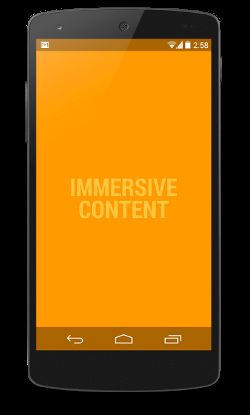android 使用全屏沉浸模式
这个是我自己的看官方问的总结的代码 亲身体现可以实现
在想调用的地方调用即可
这个代码片段隐藏了系统条
private void hideSystemUI() {
View decorView = getWindow().getDecorView();
int uiOptions = View.SYSTEM_UI_FLAG_HIDE_NAVIGATION
| View.SYSTEM_UI_FLAG_FULLSCREEN|View.SYSTEM_UI_FLAG_IMMERSIVE_STICKY;
decorView.setSystemUiVisibility(uiOptions);
}这个代码也可以 都是我搜集和测试的一些方法
public static void hideNavKey(Context context) {
if (Build.VERSION.SDK_INT > 11 && Build.VERSION.SDK_INT < 19) {
View v = ((Activity) context).getWindow().getDecorView();
v.setSystemUiVisibility(View.GONE);
} else if (Build.VERSION.SDK_INT >= 19) {
//for new api versions.
View decorView = ((Activity) context).getWindow().getDecorView();
int uiOptions = View.SYSTEM_UI_FLAG_HIDE_NAVIGATION
| View.SYSTEM_UI_FLAG_IMMERSIVE_STICKY;
decorView.setSystemUiVisibility(uiOptions);
}
}另种实现方法
/*
* 隐藏软键盘(功能键)
*/
getWindow().getDecorView().setSystemUiVisibility(
View.SYSTEM_UI_FLAG_LAYOUT_STABLE
| View.SYSTEM_UI_FLAG_LAYOUT_HIDE_NAVIGATION
| View.SYSTEM_UI_FLAG_LAYOUT_FULLSCREEN
| View.SYSTEM_UI_FLAG_HIDE_NAVIGATION
| View.SYSTEM_UI_FLAG_FULLSCREEN
| View.SYSTEM_UI_FLAG_IMMERSIVE);
getWindow().addFlags(WindowManager.LayoutParams.FLAG_KEEP_SCREEN_ON);转载出 http://www.jcodecraeer.com/a/anzhuokaifa/developer/2014/1117/1997.html
“虽然在android4.0之后就引入了虚拟键,但是google真正解决虚拟键所带来的困扰是在4.4版本之后。这篇文章就是教你如何彻底解决虚拟键带来的问题。在前面的几篇文章中我们已经知道如何同时隐藏状态栏和导航栏,按理说已经全屏了 ,但是前面的的这些方法都有个缺点,在全屏的时候用户不能有任何的交互行为,否则全屏效果将消失。(google这样设计的目的是为了让虚拟键能继续发挥它的作用,总要在全屏之后找个时机让虚拟键出来吧,但是这种时机其实不能满足绝大多数需求,这种设计是有问题的,因为显然我们有在全屏模式下也能交互的需求。)”
-译者注
在android4.4及以上版本中为setSystemUiVisibility()方法引入了一个新的flag:SYSTEM_UI_FLAG_IMMERSIVE,它可以使你的app实现真正意义上的全屏体验。当SYSTEM_UI_FLAG_IMMERSIVE、SYSTEM_UI_FLAG_HIDE_NAVIGATION 和SYSTEM_UI_FLAG_FULLSCREEN三个flag一起使用的时候,可以隐藏状态栏与导航栏,同时让你的app可以捕捉到用户的所有触摸屏事件。
当沉浸式全屏模式启用的时候,你的activity会继续接受各类的触摸事件。用户可以通过在状态栏与导航栏SYSTEM_UI_FLAG_HIDE_NAVIGATION(和SYSTEM_UI_FLAG_FULLSCREEN,如果有的话)两个标志,因此系统栏重新变得可见。如果设置了的话,这个操作同时也触发了View.OnSystemUiVisibilityChangeListener。然而, 如果你想让系统栏在一段时间后自动隐藏的话,你应该使用SYSTEM_UI_FLAG_IMMERSIVE_STICKY标签。请注意,'sticky'版本的标签不会触发任何的监听器,因为在这个模式下展示的系统栏是处于暂时的状态。
图1展示了各种不同的“沉浸式”状态
在上图中:
-
非沉浸模式 —— 展示了应用进入沉浸模式之前的状态。也展示了设置
IMMERSIVE标签后用户滑动展示系统栏的状态。用户滑动后,SYSTEM_UI_FLAG_HIDE_NAVIGATION和SYSTEM_UI_FLAG_FULLSCREEN就会被清除,系统栏就会重新显示并保持可见。请注意,最好的方式就是让所有的UI控件与系统栏的显示隐藏保持同步,这样可以减少屏幕显示所处的状态,同时提供了更无缝平滑的用户体验。因此所有的UI控件跟随系统栏一同显示。一旦应用进入了沉浸模式,UI控件也跟随着系统栏一同隐藏。为了确保UI的可见性与系统栏保持一致,我们需要一个监听器View.OnSystemUiVisibilityChangeListener来监听系统栏的变化。这在下一节中将详细讲解。 -
提示气泡——第一次进入沉浸模式时,系统将会显示一个提示气泡,提示用户如何再让系统栏显示出来。请注意,如果为了测试你想强制显示提示气泡,你可以先将应用设为沉浸模式,然后按下电源键进入锁屏模式,并在5秒中之后打开屏幕。
-
沉浸模式—— 这张图展示了隐藏了系统栏和其他UI控件的状态。你可以设置
IMMERSIVE和IMMERSIVE_STICKY来进入这个状态。 -
粘性标签——这就是你设置了
IMMERSIVE_STICKY标签时的UI状态,用户会向内滑动以展示系统栏。半透明的系统栏会临时的进行显示,一段时间后自动隐藏。滑动的操作并不会清空任何标签,也不会触发系统UI可见性的监听器,因为暂时显示的导航栏并不被认为是一种可见的状态。
注意,immersive类的标签只有在与SYSTEM_UI_FLAG_HIDE_NAVIGATION,SYSTEM_UI_FLAG_FULLSCREEN中一个或两个一起使用的时候才会生效。你可以只使用其中的一个,但是一般情况下你需要同时隐藏状态栏和导航栏以达到沉浸的效果。
如何确定使用哪种沉浸模式
SYSTEM_UI_FLAG_IMMERSIVE与SYSTEM_UI_FLAG_IMMERSIVE_STICKY都提供了沉浸式的体验,但是在上面的描述中,他们是不一样的,下面讲解一下什么时候该用哪一种标签。
-
如果你在写一款图书浏览器、新闻杂志阅读器,请将
IMMERSIVE标签与SYSTEM_UI_FLAG_FULLSCREEN,SYSTEM_UI_FLAG_HIDE_NAVIGATION一起使用。因为用户可能会经常访问Action Bar和一些UI控件,又不希望在翻页的时候有其他的东西进行干扰。IMMERSIVE在该种情况下就是个很好的选择。 -
如果你在打造一款真正的沉浸式应用,而且你希望屏幕边缘的区域也可以与用户进行交互,并且他们也不会经常访问系统UI。这个时候就要将
IMMERSIVE_STICKY和SYSTEM_UI_FLAG_FULLSCREENSYSTEM_UI_FLAG_HIDE_NAVIGATION两个标签一起使用。比如做一款游戏或者绘图应用就很合适。 -
如果你在打造一款视频播放器,并且需要少量的用户交互操作。你可能就需要之前版本的一些方法了(从Android 4.0开始)。对于这种应用,简单的使用
SYSTEM_UI_FLAG_FULLSCREEN与SYSTEM_UI_FLAG_HIDE_NAVIGATION就足够了,不需要使用immersive标签。
使用非STICKY的沉浸模式
当你使用SYSTEM_UI_FLAG_IMMERSIVE标签的时候,它是基于其他设置过的标签(SYSTEM_UI_FLAG_HIDE_NAVIGATION和SYSTEM_UI_FLAG_FULLSCREEN)来隐藏系统栏的。当用户向内滑动,系统栏重新显示并保持可见。
用其他的UI标签(如SYSTEM_UI_FLAG_LAYOUT_HIDE_NAVIGATION和SYSTEM_UI_FLAG_LAYOUT_STABLE)来防止系统栏隐藏时内容区域大小发生变化是一种很不错的方法。你也需要确保Action Bar和其他系统UI控件同时进行隐藏。下面这段代码展示了如何在不改变内容区域大小的情况下,隐藏与显示状态栏和导航栏。
// This snippet hides the system bars.
private void hideSystemUI() {
// Set the IMMERSIVE flag.
// Set the content to appear under the system bars so that the content
// doesn't resize when the system bars hide and show.
mDecorView.setSystemUiVisibility(
View.SYSTEM_UI_FLAG_LAYOUT_STABLE
| View.SYSTEM_UI_FLAG_LAYOUT_HIDE_NAVIGATION
| View.SYSTEM_UI_FLAG_LAYOUT_FULLSCREEN
| View.SYSTEM_UI_FLAG_HIDE_NAVIGATION // hide nav bar
| View.SYSTEM_UI_FLAG_FULLSCREEN // hide status bar
| View.SYSTEM_UI_FLAG_IMMERSIVE);
}
// This snippet shows the system bars. It does this by removing all the flags
// except for the ones that make the content appear under the system bars.
private void showSystemUI() {
mDecorView.setSystemUiVisibility(
View.SYSTEM_UI_FLAG_LAYOUT_STABLE
| View.SYSTEM_UI_FLAG_LAYOUT_HIDE_NAVIGATION
| View.SYSTEM_UI_FLAG_LAYOUT_FULLSCREEN);
} 你可能同时也希望在如下的几种情况下使用IMMERSIVE标签来提供更好的用户体验:
-
注册一个监听器来监听系统UI的变化。
-
实现
onWindowFocusChanged()函数。如果窗口获取了焦点,你可能需要对系统栏进行隐藏。如果窗口失去了焦点,比如说弹出了一个对话框或菜单,你可能需要取消那些将要在Handler.postDelayed()或其他地方的隐藏操作。 -
实现一个
GestureDetector,它监听了onSingleTapUp(MotionEvent)事件。可以使用户点击内容区域来切换系统栏的显示状态。单纯的点击监听可能不是最好的解决方案,因为当用户在屏幕上拖动手指的时候(假设点击的内容占据了整个屏幕),这个事件也会被触发。
更多关于此话题的讨论,可以观看这个视频 DevBytes: Android 4.4 Immersive Mode
使用STICKY的沉浸模式
当使用了SYSTEM_UI_FLAG_IMMERSIVE_STICKY标签的时候,向内滑动的操作会让系统栏临时显示,并处于半透明的状态。此时没有标签会被清除,系统UI可见性监听器也不会被触发。如果用户没有进行操作,系统栏会在一段时间内自动隐藏。
图2展示了当使用IMMERSIVE_STICKY标签时,半透明的系统栏展示与又隐藏的状态。
下面是一段实现代码。一旦窗口获取了焦点,只要简单的设置IMMERSIVE_STICKY与上面讨论过的其他标签即可。
@Override
public void onWindowFocusChanged(boolean hasFocus) {
super.onWindowFocusChanged(hasFocus);
if (hasFocus) {
decorView.setSystemUiVisibility(
View.SYSTEM_UI_FLAG_LAYOUT_STABLE
| View.SYSTEM_UI_FLAG_LAYOUT_HIDE_NAVIGATION
| View.SYSTEM_UI_FLAG_LAYOUT_FULLSCREEN
| View.SYSTEM_UI_FLAG_HIDE_NAVIGATION
| View.SYSTEM_UI_FLAG_FULLSCREEN
| View.SYSTEM_UI_FLAG_IMMERSIVE_STICKY);}
} 注意,如果你想实现IMMERSIVE_STICKY的自动隐藏效果,同时也需要展示你自己的UI控件。你只需要使用IMMERSIVE与Handler.postDelayed()或其他类似的东西,让它几秒后重新进入沉浸模式即可。